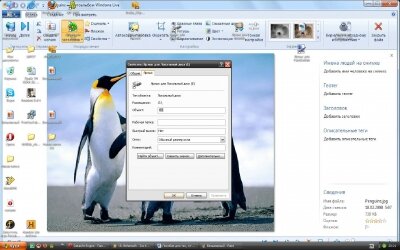Вкладка Сервис (Tools) диалогового окна свойств диска
Проблема неприятная, поскольку в результате таких сбоев могут исчезнуть важные файлы или перестанут запускаться определенные программы.
В ряде случаев сбои в работе жестких дисков можно устранить, выполнив проверку диска. В процессе проверки некоторые или все ошибки будут устранены. Чтобы выполнить поверку жесткого диска, сделайте следующее:
1. Закройте все открытые программы.
2. Нажмите кнопку Пуск (Start). На экране появится главное меню.
3. Выберите здесь команду Компьютер (Computer). На экране появится одноименное окно Проводника.
4. Щелкните правой кнопкой мыши по значку диска, который хотите проверить. Появится контекстное меню.
5. Выберите команду Свойства (Properties). На экране появится окно свойств диска.
6. Перейдите на вкладку Сервис (Tools).
7. Нажмите кнопку Выполнить проверку (Check Now). На экране появится диалоговое окно Проверить диск (Check Disk).
Проверка диска имеет два настраиваемых параметра. Обратите внимание на флажки в диалоговом окне Проверить диск (Check Disk).
При установленном флажке Автоматически исправлять системные ошибки (Automatically fix file system errors) все найденные ошибки в файловой системе диска будут исправляться (если это возможно). Если флажок не установить, то по окончании проверки вы просто получите сообщение о количестве найденных ошибок, но устранены они не будут.
Флажок Проверять и восстанавливать поврежденные сектора (Scan for and attempt recovery of bad sectors) устанавливать следует только в том случае, если вы хотите выполнить полную проверку магнитной поверхности диска. В результате старения диска некоторые его участки могут быть повреждены. Полная проверка поверхности подразумевает выявление таких участков и попытку восстановления их работоспособности. Если сектор (участок) диска восстановить невозможно, он помечается, после этого данные на этот участок не записываются.
Полная проверка поверхности диска занимает очень много времени, и целесообразно ее проводить только для старых жестких дисков, да и то если есть основания полагать, что диск «посыпался». Но лучше такой диск заменить, поскольку подобные процессы необратимы. Так как полная проверка выполняется редко, флажок Проверять и восстанавливать поврежденные сектора (Scan for and attempt recovery of bad sectors) по умолчанию сброшен.
После настройки параметров проверки диска остается только нажать кнопку Запуск (Start). Индикатор хода работы в диалоговом окне Проверить диск (Check Disk) отображает статус выполнения проверки.
В некоторых случаях, если проверяемый диск используется системой, проверка в таком режиме невозможна. При нажатии кнопки Запуск (Start) вы получите сообщение, что проверка будет выполнена после перезагрузки системы. Вы перезагружаете компьютер, проверка запустится после начала загрузки Windows, но до появления рабочего стола. Проверку можно прервать, нажав любую клавишу в течение десяти секунд после начала ее выполнения. Но лучше дождаться ее завершения, чтобы ошибки были выявлены и устранены.
Источник: delete it.ru